 > 编辑 > 有效的连接”(Edit > Live Connection)或“文件 > 发送到 MotionBuilder > 有效的连接”(File > Send to MotionBuilder > Live Connection)),然后单击角色名称旁边的“发送”(Send)按钮。
> 编辑 > 有效的连接”(Edit > Live Connection)或“文件 > 发送到 MotionBuilder > 有效的连接”(File > Send to MotionBuilder > Live Connection)),然后单击角色名称旁边的“发送”(Send)按钮。
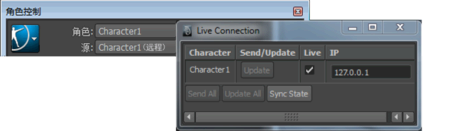
 >“烘焙 > 实时烘焙到骨架”(Bake > Bake Live To Skeleton)以将动画永久传递到场景中,并禁用有效的连接。请参见烘焙有效连接的结果。
>“烘焙 > 实时烘焙到骨架”(Bake > Bake Live To Skeleton)以将动画永久传递到场景中,并禁用有效的连接。请参见烘焙有效连接的结果。